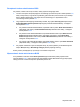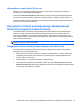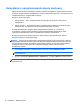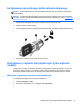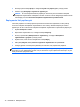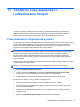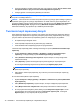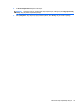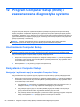HP Notebook PC User Guide - Linux
3. Na lewym panelu kliknij Sprzęt, a następnie Czytnik linii papilarnych w prawym panelu.
4. Zaznacz opcję Korzystaj z czytnika linii papilarnych.
UWAGA: W celu zarejestrowania linii papilarnych konieczne jest uruchomienie narzędzia
zarządzania użytkownikami. Narzędzie to można uruchomić z okna dialogowego ustawień konta
zaznaczając pole obok Uruchom zarządzanie użytkownikiem po zakończeniu.
Zapisywanie linii papilarnych
Jeżeli linie papilarne nie zostały zapisane podczas tworzenia konta użytkownika, można później
uruchomić narzędzie zarządzania użytkownikami w celu zmiany ustawień związanych z liniami
papilarnymi. W celu uruchomienia narzędzia zarządzania użytkownikami i zapisania linii papilarnych:
1. Wybierz Komputer > YaST.
2. Wpisz hasło użytkownika root, a następnie kliknij Kontynuuj.
3. W lewym panelu kliknij Zabezpieczenia i użytkownicy, a następnie Zarządzanie
użytkownikami i grupami w prawym panelu.
4. Wybierz konto, które chcesz zmodyfikować i kliknij Edytuj.
5. Kliknij kartę Wtyczki, kliknij Ustaw linie papilarne użytkownika i kliknij Uruchom.
6. Postępuj zgodnie z instrukcjami wyświetlanymi na ekranie, aby zapisać linie papilarne.
UWAGA: Po zapisaniu linii papilarnych, można można przesunąć palec po czytniku po włączeniu
komputera, w celu odblokowania konsoli oraz po wznowieniu z trybu uśpienia lub hibernacji i nie jest
wtedy konieczne wpisywanie hasła.
76 Rozdział 10 Zabezpieczenia